일어나야 할 시간에 따라 취침 시간 알림을 받는 방법

일어나야 할 시간에 따라 취침 시간 알림을 받는 방법
Volmouse 는 NirSoft에서 개발한 애플리케이션으로, 시스템 볼륨, 화면 밝기, 윈도우 투명도 및 기타 Windows 기능을 빠르게 제어하려는 사용자를 위해 개발되었습니다. 간편한 화면 제어 도구로, Windows 기능에 접근할 수 있는 다양한 방법을 제공합니다. 3RVX 및 VolControl 과 같은 기존 화면 볼륨 제어 도구와는 달리, 다른 Windows 기능과 함께 볼륨 제어를 실행할 수 있는 다양한 시나리오를 제공한다는 점에서 차별화되고 독창적입니다.
메인 인터페이스는 다양한 시나리오와 옵션을 제공하여 원하는 대로 사용할 수 있도록 합니다. 마우스 휠이 주요 플레이어이며, 다양한 키 조합을 사용하여 볼륨, 마이크, 화면 밝기 및 모든 주요 기능을 제어하는 역할을 지정할 수 있습니다. ' 휠 마우스 규칙' 섹션에서는 제공된 목록에서 단축키를 등록하여 규칙을 적용하고, 채널(왼쪽, 오른쪽, 음소거/음소거 해제 등)을 설정하고, 단계 값을 지정할 수 있습니다. 고급 옵션을 구성하려면 각 규칙과 함께 제공되는 '더 보기'를 클릭하여 단축키 또는 선택한 옵션을 다른 시나리오에 맞게 더욱 세부적으로 사용자 지정할 수 있습니다. 설정 및 애플리케이션 구성을 완료한 후 '확인'을 클릭하면 지정된 기능이 실행됩니다.
드롭다운 목록에 나열된 다양한 Windows 기능 및 기타 도구를 제어하는 6개의 규칙을 만들 수 있습니다. 예를 들어, 기본 재생, 화면 밝기 , 창 투명도를 제어하는 규칙은 세 가지만 정의했습니다.
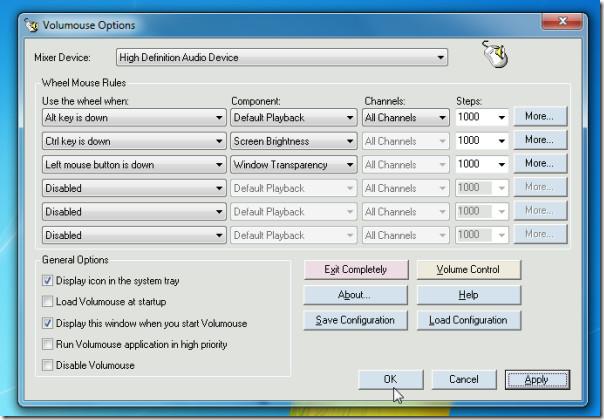
일반 옵션 섹션에는 시스템 트레이 아이콘 활성화/비활성화, Windows 로그온 시 애플리케이션 로드, 애플리케이션의 우선순위를 높게 설정 등과 같은 기본적인 애플리케이션 설정이 포함되어 있습니다. 이제 규칙 드롭다운 목록을 살펴보면 규칙에 할당할 수 있는 단축키와 옵션이 표시됩니다.
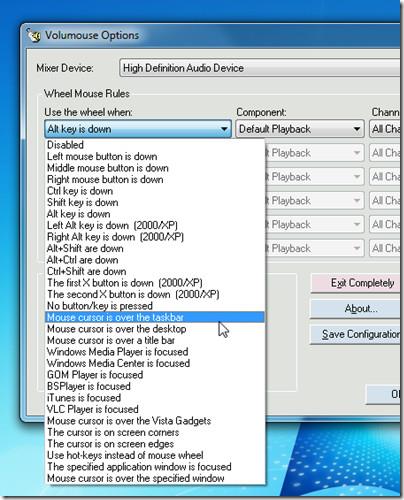
원하는 규칙을 모두 만든 후에는 지정된 키 조합으로 마우스 휠을 굴려 지정된 기능을 트리거할 수 있습니다.
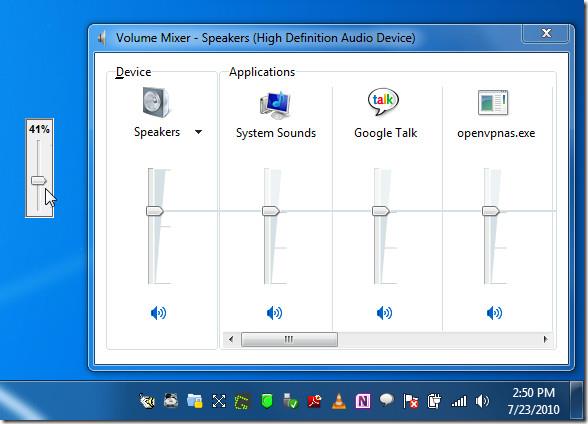

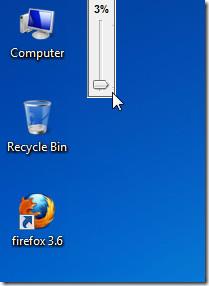
이 애플리케이션은 폭넓게 사용되며 모든 수준의 사용자를 만족시킵니다. Windows 기능을 빠르게 제어하기 위한 사용자 지정 규칙을 만드는 것은 이미 많은 수요가 있으며, 해당 화면 컨트롤러를 통해 거의 모든 주요 기능을 제어할 수 있습니다. Windows 기능에 대한 몇 가지 규칙만 다루었지만, 다양한 유형의 Windows 기능을 쉽게 제어할 수 있도록 다양한 기능과 옵션을 제공합니다.
모든 Windows 기반 OS에서 실행되며 테스트는 Windows 7 x86 시스템에서 수행되었습니다.
일어나야 할 시간에 따라 취침 시간 알림을 받는 방법
휴대폰에서 컴퓨터를 끄는 방법
Windows 업데이트는 기본적으로 레지스트리 및 다양한 DLL, OCX, AX 파일과 함께 작동합니다. 이러한 파일이 손상되면 Windows 업데이트의 대부분의 기능이
최근 새로운 시스템 보호 제품군이 버섯처럼 쏟아져 나오고 있으며, 모두 또 다른 바이러스 백신/스팸 감지 솔루션을 제공하고 있으며 운이 좋다면
Windows 10/11에서 Bluetooth를 켜는 방법을 알아보세요. Bluetooth 장치가 제대로 작동하려면 Bluetooth가 켜져 있어야 합니다. 걱정하지 마세요. 아주 간단합니다!
이전에 우리는 사용자가 PDF 병합 및 분할과 같은 옵션을 사용하여 문서를 PDF 파일로 변환할 수 있는 훌륭한 PDF 리더인 NitroPDF를 검토했습니다.
불필요한 문자가 포함된 문서나 텍스트 파일을 받아보신 적이 있으신가요? 텍스트에 별표, 하이픈, 공백 등이 많이 포함되어 있나요?
너무 많은 사람들이 내 작업 표시줄에 있는 Windows 7 시작 상자 옆에 있는 작은 Google 직사각형 아이콘에 대해 물었기 때문에 마침내 이것을 게시하기로 결정했습니다.
uTorrent는 토렌트 다운로드에 가장 인기 있는 데스크톱 클라이언트입니다. Windows 7에서는 아무 문제 없이 작동하지만, 어떤 사람들은
컴퓨터 작업을 하는 동안에는 누구나 자주 휴식을 취해야 합니다. 휴식을 취하지 않으면 눈이 튀어나올 가능성이 큽니다.







